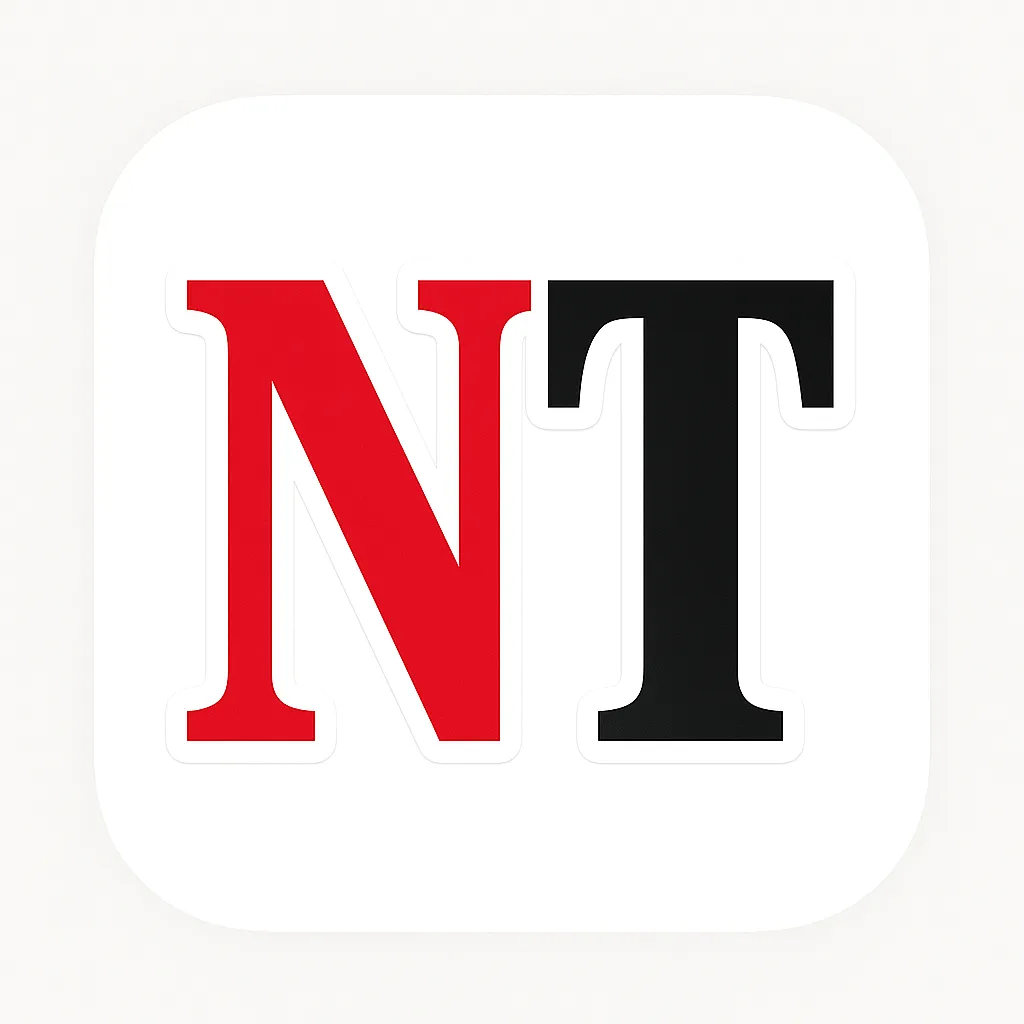0:00
¿Sabías que puedes bloquear cualquier
0:01
aplicación con tu huella, pin,
0:03
contraseña o incluso hasta con tu cara
0:06
sin instalar absolutamente nada? Así es,
0:08
este truco está escondido en tu Android
0:10
y hoy te lo voy a mostrar paso a paso de
0:12
manera muy breve. Es un método
0:14
totalmente legal, seguro y, por
0:16
supuesto, no requiere root ni
0:18
configuraciones extrañas. Así que si
0:19
quieres bloquear tus aplicaciones como
0:21
un Pro, quédate porque esto te va a
0:23
encantar. Esto funciona en celulares
0:25
OPPO, Realme y algunos OnePlus con una
0:28
capa de personalización Color OS o
0:31
Realme UI, pero también hay una
0:33
alternativa parecida para celulares
0:35
Xiaomi, Huawei, Samsung y las distintas
0:37
marcas. En mi caso, yo tengo un celular
0:39
Oppo, así que vamos a empezar por aquí.
0:41
Así que lo primero que vamos a hacer es
0:43
irnos a las configuraciones de nuestro
0:44
celular y una vez aquí tenemos dos
0:46
opciones, deslizar hasta que encontremos
0:48
la pestaña de seguridad y privacidad o
0:50
simplemente escribir bloqueo de
0:52
aplicaciones en el buscador. En este
0:54
caso, por ejemplo, simplemente
0:56
deslizamos hasta que encontremos esta
0:57
pestaña, seguridad y privacidad, y aquí
0:59
volvemos a deslizar hasta el final. Y
1:01
como pueden ver, hay una opción llamada
1:03
bloqueo de aplicaciones. En esta parte
1:04
te va a pedir que coloques tu huella,
1:06
contraseña, pin o lo que tengas
1:08
configurado para bloquear tu celular y
1:10
automáticamente se abre esta sección.
1:13
Desde aquí podemos activar o desactivar
1:15
el bloqueo de aplicaciones como están
1:17
viendo en este caso, y tenemos acceso a
1:19
todas las que tenemos instaladas en
1:20
nuestro dispositivo. Pero no solo esto,
1:22
antes de empezar a bloquear las
1:24
aplicaciones tenemos que irnos a los
1:25
tres puntos de la parte superior y aquí
1:27
vamos a encontrar cosas muy
1:29
interesantes. Por ejemplo, en los
1:30
ajustes, lo primero es que tenemos una
1:32
contraseña de privacidad. En este caso
1:34
ponemos exactamente la que tenemos
1:36
configurada en nuestro dispositivo y
1:37
directamente desde aquí podemos
1:39
cambiarla, desactivarla, elegir una
1:41
pregunta de recuperación o un correo e
1:43
incluso agregar una cuenta Hate App. En
1:45
mi caso lo voy a dejar así. Y si
1:47
volvemos vamos a encontrarnos también
1:49
con lo siguiente. Primero tenemos esta
1:51
opción muy interesante y es seleccionar
1:53
cuándo queremos que las aplicaciones se
1:54
bloqueen. Cuando bloqueemos la pantalla
1:56
o directamente cuando salimos de la
1:58
aplicación para mayor seguridad. En este
2:00
caso lo voy a dejar así. Y aquí en la
2:02
siguiente opción podemos habilitar tanto
2:04
la huella como el desbloqueo facial y
2:06
esto aplica para todas las aplicaciones.
2:08
En mi caso voy a quitar el desbloqueo
2:10
facial y voy a dejar solo la huella
2:12
digital. Y eso es todo. Si volvemos,
2:14
cuando seleccionemos alguna de estas
2:15
opciones, por ejemplo, Chrome, al
2:17
intentar acceder a la aplicación, como
2:19
pueden observar, nos pide una contraseña
2:21
o lo que hayamos configurado. Pero si no
2:23
tienes un OPPO o un Realme, tranquilo.
2:26
Como mencioné, en otras marcas como
2:28
Xiaomi o Motorola también existe esta
2:30
función. Solo tienes que buscar
2:32
directamente bloqueo de aplicaciones o
2:34
app lock desde los ajustes. Pero si de
2:37
verdad tu Android definitivamente no
2:39
tiene esta función, no te preocupes. En
2:41
este caso, en la descripción te voy a
2:42
dejar una alternativa 100% segura que
2:45
puedes instalar sin problemas y que
2:46
cumple exactamente la misma función. En
2:49
este caso tienes que instalar una
2:50
aplicación, pero pues es porque tu
2:52
celular no trae esta opción por defecto.
2:54
Suelo utilizar esta función siempre para
2:56
proteger aplicaciones como YouTube
2:58
Studio, Telegram o La Galería. Y tú ya
3:01
la conocías, cuéntame cuál aplicación
3:03
bloquearías primero, déjamelo por ahí en
3:05
los comentarios porque voy a estar
3:06
pendiente de leerte y muy pronto se
3:08
vienen videos con trucos ocultos que
3:10
nadie te cuenta. Y bueno, gente, hasta
3:12
aquí el video del día de hoy. Fue un
3:13
video sencillito pero sustancioso, así
3:15
que no olvides dejar un buen like,
3:17
suscribirte y activar esa campanita de
3:19
notificaciones para que no te pierdas
3:21
los próximos videos. Así que no siendo
3:23
más por ahora, yo me despido. Nos vemos
3:24
en una próxima ocasión. Se cuidan,